Membatalkan Pencetakan
Anda boleh membatalkan pencetakan daripada komputer. Untuk membatalkan pencetakan selepas data cetakan dihantar ke mesin, gunakan panel operasi atau UI Jarak Jauh.
Untuk membatalkan pencetakan apabila menggunakan Cetakan Media Memori, gunakan panel operasi atau UI Jarak Jauh.
Untuk membatalkan pencetakan apabila menggunakan Cetakan Media Memori, gunakan panel operasi atau UI Jarak Jauh.
Membatalkan Pencetakan daripada Komputer
Semasa Menggunakan Windows
Jika skrin cetakan dipaparkan, klik [Cancel].
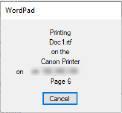
Jika skrin di atas tidak dipaparkan, klik dua kali pada ikon pencetak dalam kawasan pemberitahuan Windows, pilih dokumen untuk dibatalkan, dan klik [Document]  [Cancel]
[Cancel]  [Yes].
[Yes].
 [Cancel]
[Cancel]  [Yes].
[Yes].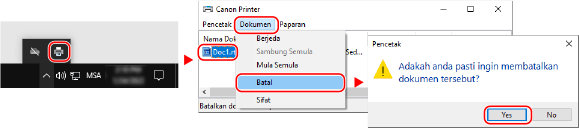
Jika ikon pencetak tidak dipaparkan dalam kawasan pemberitahuan Windows atau dokumen yang akan dibatalkan tidak dipaparkan, data cetakan akan dihantar ke mesin selepas diproses pada komputer.
Dalam keadaan ini, batalkan pencetakan menggunakan panel operasi mesin atau UI Jarak Jauh. Membatalkan Pencetakan Menggunakan Panel Operasi atau UI Jarak Jauh
Dalam keadaan ini, batalkan pencetakan menggunakan panel operasi mesin atau UI Jarak Jauh. Membatalkan Pencetakan Menggunakan Panel Operasi atau UI Jarak Jauh
Semasa Menggunakan macOS
Klik ikon pencetak dalam Dok, pilih dokumen untuk dibatalkan, dan klik [ ].
].
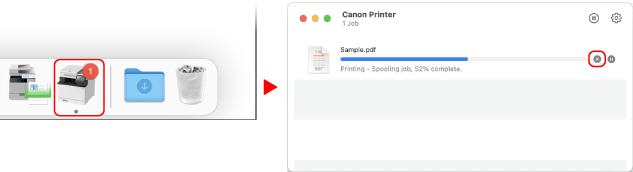
Membatalkan Pencetakan Menggunakan Panel Operasi atau UI Jarak Jauh
Apabila Membatalkan Pencetakan Menggunakan Panel Operasi
Ikuti arahan pada skrin untuk membatalkan pencetakan.
Tekan [Batal]  [Ya].
[Ya].
 [Ya].
[Ya].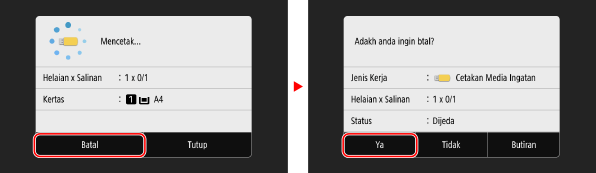
Jika skrin di atas tidak dipaparkan, tekan [ ] pada panel operasi
] pada panel operasi  [Ya].
[Ya].
 ] pada panel operasi
] pada panel operasi  [Ya].
[Ya].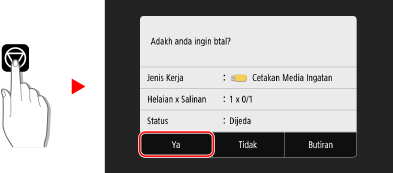
Jika skrin senarai tugas dipaparkan, pilih tugas untuk dibatalkan, dan tekan [Batal]  [Ya].
[Ya].
 [Ya].
[Ya].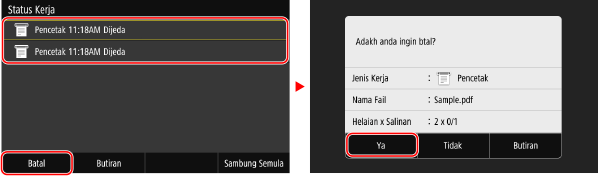
Membatalkan Pencetakan dengan UI Jarak Jauh
Anda boleh membatalkan pencetakan pada skrin [Status Monitor/Cancel]  [Job Status] dalam [Print] UI Jarak Jauh. Memeriksa Penggunaan dan Log dengan UI Jarak Jauh
[Job Status] dalam [Print] UI Jarak Jauh. Memeriksa Penggunaan dan Log dengan UI Jarak Jauh
 [Job Status] dalam [Print] UI Jarak Jauh. Memeriksa Penggunaan dan Log dengan UI Jarak Jauh
[Job Status] dalam [Print] UI Jarak Jauh. Memeriksa Penggunaan dan Log dengan UI Jarak Jauh